Включається комп'ютер, але не завантажується windows. Проблеми із енергопостачанням. Відновлення основного завантажувального запису
На жаль, кожен стикається з проблемою, коли ноутбук чи комп'ютер дає збої у роботі. Непоодинокі випадки, коли ПК включається, але не запускається операційна система. Як правило, причиною проблеми є проблеми з системними файлами, їх пошкодження або повна втрата. У цьому випадку на чорному екрані монітора відображається текст, написаний білим шрифтом, розшифрувавши який, можна знайти вирішення проблем. Саме це питання ми спробуємо вирішити нижче.
Поради підходять для наступних операційних систем:
- windows XP;
- windows 7;
- windows 10;
- windows 8.
Розберемося, що говорить білий текст на чорному екрані.
Floppy disk fail(40) Press F1
Поява цієї помилки вказує на проблеми із дискетниками (або флоппідисками). на Наразістикаються з цим власники застарілих моделей комп'ютерів. Щоб вирішити проблему, потрібно відключити в Біос параметри, в назві яких є «Floppy». Для цього змінюємо статус на disabled. Далі зберігаємо зміни, використовуючи клавіші F10 та Enter.
CMOS cheksum error
Однією з причин появи цього повідомлення є розряджена батарея, і, як правило, її заміна призведе до вирішення проблеми. Також причиною може бути вірусна атака та апаратний (або програмний) збій. При несприятливому розкладі – пошкоджено мікросхему, на якій знаходиться БІОС. Вирішити проблему можна в такий спосіб: відновити параметри за замовчуванням. У разі невдачі потрібно оновити БІОС (на офіційному сайті виробника материнської платиможна скачати актуальну версію).
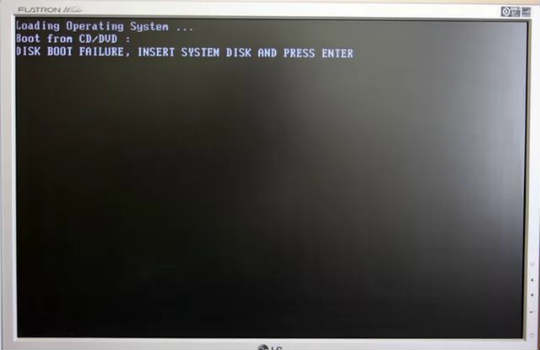
Можливі кілька причин:
- Несправність жорсткого диска– мабуть, це найсумніший результат, адже може бути втрачена вся інформація, що знаходиться на диску.
- У кабелів, що підключають жорсткий диск, Порушено контакт. Слід зняти та поміняти місцями SATA-кабель. Далі зробити підключення повторно. Також вирішенням проблеми може бути перестановка місцями sata-кабелів dvd-приводу та вінчестера. Кабелі живлення обов'язково мають бути щільно приєднані.
- Несправність блоку живлення. Причиною виникнення помилки може бути низька потужність, до чого могли призвести підсушені конденсатори. Для того, щоб перевірити причину, потрібно встановити справний блок живлення, наприклад, з іншого комп'ютера. Якщо це допомогло і ПК заробив, рішенням буде заміна свого блоку або його ремонт.
Альтернативні варіанти вирішення проблеми
Буває, що при проблемі зі стартом ОС висвічується меню з такими варіантами режиму завантаження: безпечний режим, безпечний режим із завантаженням мережевих драйверівта ін. Для початку потрібно вибрати запуск звичайного режиму або останню вдалу конфігурацію (звісно, з працездатними параметрами). Якщо проблема не вирішена, вибираємо безпечний режим. І в цьому режимі відновлюємо нормальне завантаження.
Проблема, коли комп'ютер вмикається, але не запускається ОС, дуже велика. Існують і інші причини, що призводять до таких наслідків, вирішити які вам допоможе інформація на екрані комп'ютера.
Навіть найакуратніший користувач стикається з ситуацією, коли його комп'ютер несподівано перестає вмикатися. Це може бути обумовлено різними причинами - апаратними, програмними або в силу комплексного впливу тих і інших. Як їх можна виявити? Які доступні способи усунення поломок, що заважають ПК завантажуватися?
Інтерпретація поломок
Строго кажучи, ситуація, коли комп'ютер взагалі не включається, тобто коли немає жодної реакції на натискання кнопки живлення, зустрічається рідко. Вона обумовлена кількістю причин, наприклад, просто тим, що в квартирі вимкнено електрику.
Багато користувачів розуміють під станом, коли комп'ютер взагалі не вмикається, відсутність зображення на екрані, в той час як системний блокзвично гуде, лампочки на ньому горять. Є й інша інтерпретація проблеми – зображення є, проте не йдеться завантаження Windows. У цьому сенсі користувач ототожнює такий стан справ з тим, що комп'ютер взагалі не включається, оскільки результат той самий: не можна працювати на ПК. Ми розглянемо кілька сценаріїв з урахуванням різниці поглядів користувачів на суть проблеми, про яку йдеться.
Ситуація, коли комп'ютер при включенні не вмикається зовсім, як ми зазначили вище, досить рідкісна. Найчастіше ті чи інші механізми на системному блоці все ж таки починають працювати, але з ряду причин подальше завантаження ПК стає неможливим. В архітектурі сучасних ПК передбачений механізм, який передбачає, що у разі подібних поломок система введення-виводу - BIOS - сигналізує про них за допомогою звуків, схожих на писк. Лунати вони можуть у колонках або ж у невеликому динаміці, вбудований в материнську плату. Розглянемо їх особливості.
про поломки
Звуки, про які йдеться поділяються на два типи, — довгі та короткі. Якщо комп'ютер не вмикається і пищить, потрібно визначити, яка послідовність сигналів. Сучасні виробники материнських плат найчастіше програмують відповідну функцію мікросхем у співвіднесенні з такими поєднаннями звуків:
Якщо лунає 1 довгий сигналі 3 коротких, це говорить про те, що комп'ютер не знаходить відеокарту;
Якщо користувач чує довгі однакові і повторювані звуки, це означає, що є проблеми з ОЗУ;
Якщо динамік видає 5 коротких звуків, це може говорити про поломку процесора;
Також можуть озвучуватися за допомогою 1 довгого сигналу та 3 коротких.
Зазначимо, що використання тих чи інших форматів сигналу залежить від версії BIOS. В чому це проявляється? Наприклад, у деяких версіях BIOSпро проблеми з відеокартою сигналізують 2, 3 або 4, що йдуть поспіль короткий сигнал. Якщо комп'ютер не вмикається і харчує певним чином, то в BIOS типу Award інтерпретація звуків може відрізнятися від тієї, що встановлена для системи введення-виводу модифікації Phoenix.
Проблеми з енергопостачанням
Розглянемо той випадок, коли комп'ютер не включається через проблеми з електроживленням. Якщо ПК не реагує на кнопку натискання, то насамперед потрібно перевірити, чи є електрика у квартирі. Якщо воно є, потрібно перевірити, чи не спрацював захист на мережному фільтрі. Таке буває при підключенні до нього великої кількості пристроїв, особливо тих, які потребують значної потужності. Цілком можуть бути проблеми з кабелем живлення ПК - потрібно перевірити, чи правильно він підключений до відповідного гнізда в системному блоці, а також до розетки.

Якщо комп'ютер не вмикається під час запуску, це може бути обумовлено недоглядом користувача в частині активації перемикача в задній частині системного блоку. Він розташований поруч із гніздом, куди вставляється кабель живлення. Необхідно, щоб відповідний елемент був увімкненому положенні. Також на деяких ПК є підтримка декількох типів змінного струму, наприклад, 110 і 220 вольт. Для роботи в кожному з них необхідно перевести відповідний перемикач у правильне положення.
Проблеми з блоком живлення
Інша можлива причина того, що комп'ютер взагалі не вмикається, - поломка блоку живлення. Електрика в цьому випадку подається до ПК нормально, але відповідний компонент, що відповідає за його розподіл, не працює. Не рекомендується діагностувати функціональність блоку живлення без відповідного обладнання – краще одразу звернутися до фахівців.

Але цілком може виявитися так, що не включається в силу збою в блоці живлення, який користувач може усунути самостійно. Справа в тому, що на блоці живлення іноді спрацьовує внутрішній механізм захисту від змін напруги. Якщо в електричної мережівідбувається стрибок, відповідні елементи у системному блоці ПК спрацьовують і не пускають живлення на мікросхеми. Дане блокування залишатиметься в дії, доки користувач не розрядить конденсатор, який відповідає за функціонування системи захисту. Зробити це просто – потрібно вийняти шнур живлення із гнізда системного блоку, почекати кілька секунд і помістити його назад. Якщо проблема була у спрацьовуванні захисту, то ПК почне нормально завантажуватись.
Замінити батарейку
В числі можливих причинтого, що ПК відмовиться реагувати на кнопку включення, - батарейка CMOS, що вийшла з ладу, яка розташована на материнській платі. Термін її придатності – близько 5 років. Тому цілком нормально, що після закінчення цього терміну вона може перестати функціонувати. Зазначимо, що ця проблема виникає не відразу: їй, як правило, передують ті чи інші проблеми із запуском ПК, мимовільні збої в налаштуваннях системного часу, завантаження комп'ютера через один раз.
Батарейку CMOS замінити досить легко — до професіоналів варто звертатися зовсім недосвідченим користувачам, тим, які не хочуть ненавмисно нашкодити своєму комп'ютеру через відсутність значних із «залізом». Елемент, про який мова йде, виглядає, власне, як батарейка, але дуже плоска, схожа на невелику монету. Розташовуватися вона може у різних місцях материнської плати. Приклад – на фото нижче.

Вийняти батарею можна за допомогою тонкої викрутки. Краще її взяти з собою в магазин як зразок і попросити продавця видати таку саму, але випущену нещодавно.
Коли "залізо" здає оберти
Якщо не вмикається живлення комп'ютера, проблеми можуть бути також і в інших апаратних компонентах системного блоку. Наприклад, часто буває, що деформується конструкція власне кнопки запуску системного блоку. Внаслідок цього відповідний елемент просто не може замкнути потрібні контакти на материнській платі, щоб комп'ютер почав завантажуватись. Допомогти системі запуститися можна і вручну, знайшовши на материнській платі роз'єм Power і акуратно замкнувши контакти, що є на ньому, за допомогою викрутки. Зрозуміло, краще, якщо це зробить фахівець.
На материнській платі ПК розташовується велика кількість конденсаторів, транзисторів та інших елементів, кожен із яких важливий для стабільної роботи ПК. Якщо комп'ютер взагалі не включається, причини можуть бути в тому, що будь-який з відповідних компонентів вийшов з ладу. Виявити його, зрозуміло, зможе лише досвідчений фахівець. Але шляхом виключення цілком можна спробувати обчислити цю проблему, переконавшись, що справа над подачі електроенергії, над блоці живлення і над кнопці включення.
Ми розглянули основні причини, внаслідок яких ПК може не реагувати на кнопку живлення зовсім. Вивчимо тепер ситуації, у яких комп'ютер включається, але з запускається, тобто картинка на екрані відсутня чи вона є, але це нічого не дає з погляду перспектив експлуатації ПК.
Шуми без результату
Розглянемо перший варіант, коли системний блок працює, але зображення на екрані не з'являється він блимає. Ця ситуація може бути обумовлена кількома причинами.
Найпоширеніший чинник, чому комп'ютера, — проблеми з відеокартою. Це досить чутливий компонент, головним чином, через схильність до перегріву. На відеокартах зазвичай стоять заводські кулери, але підвищене навантаження на відповідний компонент ПК може вимагати значно більше потужних системохолодження.
Якщо не вмикається екран комп'ютера, перевірити, якого типу пристрій перестало функціонувати, досить просто. Потрібно підключити до ПК інший монітор або навпаки з'єднати поточний дисплей з будь-яким стороннім девайсом. Буває, що є проблеми щодо забезпечення контакту між монітором і системним блоком — перекрутився провід або, наприклад, засмічився роз'єм. І в цьому випадку може спостерігатися цікавий ефект — інший монітор на комп'ютері, що перевіряється, не працює через те, що пил забився у відеороз'єм на системному блоці, а поточний дисплей не функціонує на сторонньому пристроїчерез забруднення у своїх елементах.
Інша причина ситуації, коли не включається комп'ютер (кулери працюють, а на екрані нічого не відображається), — проблеми на рівні материнської плати. Як ми зазначили вище, на ній є велика кількість компонентів. Багато хто з них відповідає саме за обробку відеосигналів.
Чому Windows не завантажується?
Що може означати ситуація, коли зображення на екрані є? Те, що, як мінімум, у ПК функціонують процесор, ОЗУ, відеокарта та основні чіпи. Тобто технічно комп'ютер готовий до роботи, але чомусь не може запустити операційну систему. Сценарії, що відображають поломку, можуть бути такими.
Допустимо, перед очима користувача наступна картина: не включається комп'ютер (екран працює), і це виявляється у тому, що замість завантаження Windows написи на екрані. У даному випадкувинятково важливо, якого типу повідомлення вискакують, що вони. Тут може бути кілька основних варіантів.
Можуть виникнути проблеми із вінчестером. У цьому випадку на екрані з'явиться напис на зразок Reboot and Select Proper Boot Device (перезавантажтеся і виберіть правильний пристрій для завантаження системи) або Disk Boot Failure (помилка завантаження з диска).
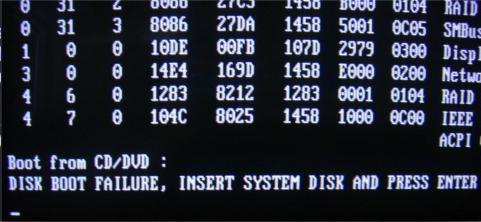
Можливо, що файли ОС Windows з якихось причин пошкоджені, наприклад, через комп'ютерного вірусу. В цьому випадку на екрані може з'явитися командна строка, але графічні компоненти ОС не завантажуватимуться. Зазначимо, що іноді на моніторі у випадку зі збоєм у Windows з'являються ті ж написи, що й у разі труднощів із диском.
В обох сценаріях проблема має досить серйозний характер, і може знадобитися переустановка ОС або заміна вінчестера. Але буває, що це зовсім невеликий збій, наприклад пов'язаний з нестабільним контактом роз'ємів жорсткого диска на материнській платі. Його легко усунути, перевіривши відповідні елементи.
Найпростіший випадок – у зчитувачі для гнучких магнітних носіїв (вони хоч і вважаються застарілими, але іноді використовуються) розташована дискета. У багатьох ПК у системних налаштуванняхЯк би це дивно не звучало, активізована опція, за якою завантаження ОС має починатися саме з дискети. Не виявивши на ній операційної системи, комп'ютер вирішує, що вона зовсім не встановлена, і видає на екрані відповідне повідомлення. Дискету потрібно вийняти та спробувати завантаження ще раз.
Схожа ситуація — користувач нещодавно встановив заново Windows або доповнював її деякими зразками ПЗ із завантажувального диска і забув його у відповідному зчитувачі. Система, цілком можливо, буде налаштована також і на те, щоб починати завантаження з CD- або DVD-приводу, і вона щоразу здійснюватиме її, поки людина не вийме диск звідти. Зазвичай, якщо системних файлівна DVD-диску немає, то завантаження потім продовжується з вінчестера. Але вони можуть бути на носії у прихованому для користувача вигляді, і він може навіть не підозрювати, у чому справа, коли завантаження Windows не піде. Тому при запуску ПК у будь-якому випадку слід переконатися, що жодних носіїв – ні гнучких, ні лазерних – не розміщено у зчитувачах.
Якщо Windows не завантажується, це може бути пов'язано також із проблемами в апаратній частині вінчестера. Для цього слід підключити жорсткий диск до іншого ПК як додатковий і перевірити, чи читаються з нього файли. До речі, корисно буде зробити на інший комп'ютер копії найбільш цінних даних.
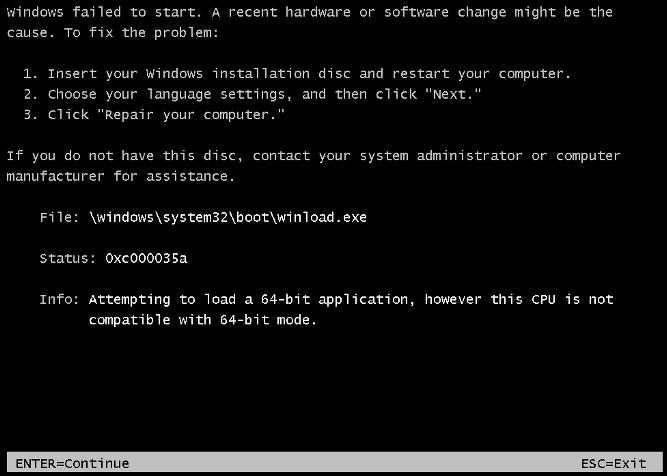
Ще варіант - Windows може почати завантажуватись, але замість «Робочого Столу» на екран будуть виводитися інші картинки або, знову ж таки, командний рядок. Це означає, що з диском все гаразд, але є проблеми з операційною системою. В цьому випадку вже з високою ймовірністю знадобиться переустановка ОС.
На випадок можливих проблеміз запуском Windows у користувача завжди має бути під рукою завантажувальний диск. Це може бути фірмовий інсталяційний носій від Microsoft або, наприклад, сформований виробником комп'ютера. У другому випадку на диску можуть також розташовуватися подібні носії можна зробити самостійно, наприклад, на основі безкоштовних дистрибутивів Linux.
Некоректні налаштування BIOS
Буває, що комп'ютер вмикається, але не запускається через те, що в системі вводу-виводу виставлено некоректні налаштування. Це може бути пов'язано, наприклад, з тим, що користувач встановив у ПК якийсь новий апаратний компонент, наприклад, додатковий модуль ОЗУ оновив відеокарту або навіть процесор, а налаштування BIOSзалишилися колишніми.
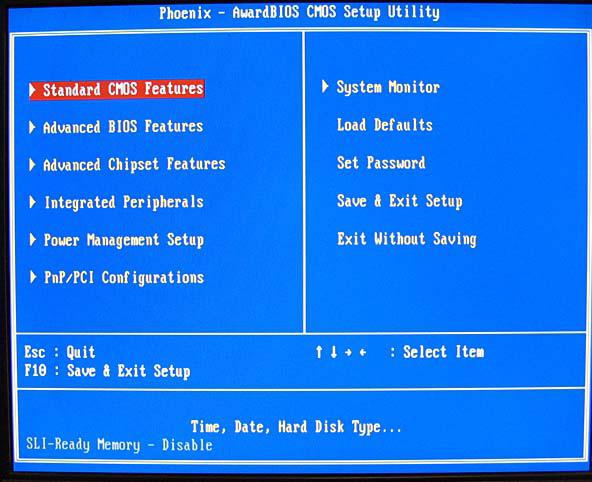
У цьому випадку найправильніший варіант - виставити опції в системі вводу-виводу за умовчанням. Для цього потрібно зайти в інтерфейс BIOS — найчастіше для цього потрібно натиснути DEL на початку завантаження ПК, після чого знайти пункт Set Default Settings або співзвучний з ним. Потім слід вибрати опцію Save and Exit Setup або таке, що звучить. Після цього система вводу-виводу запише зміни, які полягають в установці за промовчанням і перезавантажить ПК. Якщо проблема не зникне, то причина того, що завантаження не йде у чомусь іншому. Згодом найбільш оптимальні налаштування BIOS можна встановити, проконсультувавшись із досвідченими фахівцями.
До речі, у BIOS можна виправити послідовність запитів системи на завантаження ОС. Вище ми розглянули сценарій, за якого розміщена всередині відповідного зчитувача дискета може перешкодити запуску Windows. Налаштування, що відповідають за звернення до неї, також прописуються у BIOS. Розташовуються вони в розділі Boot Sequence або співзвучний з ним. Як правило, ці налаштування передбачають вертикальне ранжування носіїв, з яких буде завантажуватися. Якщо вище за інших розташована дискета — Floppy, її можна замінити на HDD — жорсткий диск.
Вимикається працюючий ПК
Що робити, якщо виникла така ситуація: вимкнувся комп'ютер і не вмикається? Найпростіший варіант тут - звичайно ж, перебої з електроживленням. Але часто причина в іншому — у перегріві тих чи інших апаратних компонентів. Найчастіше – процесора. Коли він перегрівається, у системі спрацьовує алгоритм захисту. При цьому він зазвичай апаратний, тобто включений в архітектуру самого процесора. Якщо температура головної мікросхеми ПК вище за запрограмовану в ньому критичної позначки, комп'ютер не ввімкнеться.
Є дві причини виникнення подібної проблеми- Несправний або недостатньо потужний кулер, а також висохла термопаста - речовина, яка посилює ефект від роботи вентилятора. Буває так, що користувач перестарався з розгоном процесора - як правило, ця процедура передбачає значне збільшення тактової частотимікросхеми, що призводить до її помітного перегріву, який може бути не розрахований кулер.
Щоб комп'ютер із процесором, температура якого — вища за норму, завантажився, потрібно трохи почекати. Щоб цієї проблеми не виникало згодом, слід замінити термопасту, а також удосконалити кулер. Справа може виявитися також і в тому, що вентилятор просто запилився. І тут потрібно почистити його. До речі, аспект гігієни є важливим для більшості компонентів ПК — не тільки кулера, а й відеокарти, материнської плати, дисків, основного вентилятора на системному блоці.
Якщо після натискання на кнопку увімкнення комп'ютер не починає запуск, перевірте провід живлення, що йде від електромережі до задньої стінки корпусу. Переконайтеся, що кабель не пошкоджено. Спробуйте підключити кабель в іншу розетку на подовжувачі - цілком імовірно, що причиною неможливості включення комп'ютера став вихід з ладу окремої розетки або подовжувача в цілому.
Вилки дроту повинні бути щільно вставлені в блок живлення комп'ютера з одного кінця та в розетку з іншого.
Перемикач живлення
Якщо провід є цілим, перевірте перемикач живлення, який повинен знаходитись на задній стінці комп'ютера поряд з отвором для встановлення кабелю. Цей важіль повинен перебувати у положенні I (On). Якщо кнопка вже стоїть у потрібному положенні, вимкніть її та знову ввімкніть, після чого знову спробуйте запустити комп'ютер.
Блок живлення
Якщо комп'ютер не вмикається після виконання цих операцій, несправність може бути пов'язана з проблемами блоку живлення або материнської плати. Поломки блоку живлення трапляються частіше. Щоб переконатися, що з материнською платоювсе в порядку, зніміть бічну кришкукомп'ютера, відкрутивши кріплення на задній панелі. Вимкніть кабель живлення та перевірте щільність кріплення всіх встановлених шлейфів у пристрої.
Якщо перераховані вище маніпуляції не допомогли в усуненні причини поломки, значить у вас зламався блок живлення. Щоб його замінити, віднесіть корпус у сервісний центрта замовте послугу заміни БП.
Ви також можете самостійно замінити блок живлення у домашніх умовах. Для цього дізнайтеся потужність джерела у Ват, ознайомившись з документацією до вашого комп'ютера або вивчивши наклейку на самому БП.
Потрібну інформацію можна буде дізнатися, якщо ви знімите бічну кришку корпусу.
Потім придбайте пристрій у будь-якому магазині комп'ютерних комплектуючих. За потужністю БП має відповідати вашому попередньому пристрою.
Після придбання Вам потрібно встановити блок живлення в комп'ютер. Для цього знову зніміть бічну кришку акумулятора та відключіть усі шлейфи, які йдуть від старого блока живлення до материнської плати. Запам'ятайте розташування від'єднаних проводів, після чого зніміть джерело живлення та встановіть новий відповідно до кріплень на корпусі.
Підключіть всі необхідні дроти до материнської плати та щільно закріпіть їх у портах. Прикрутіть блок живлення та перевірте його працездатність, підключивши до мережі живлення за допомогою відповідного кабелю. Якщо комп'ютер почне завантажуватися, ремонт можна вважати завершеним, і можна закрити кришку комп'ютера.
Нерозуміння природи тих чи інших проблем комп'ютера часто призводить до помилок у діагностиці, без якої неможливий кваліфікований ремонт. І підходити до пошуків проблеми слід із її точного опису. Несправність, яку описують словами: "при натисканні на кнопку живлення (power) комп'ютер не вмикається, але вентилятори працюють" називають відсутністю або помилкою ініціалізації. Не слід плутати з «невключенням» — повною бездіяльністю на натискання power, оскільки причини цих двох проблем зазвичай різні.
Ініціалізація, у разі — це готовність устаткування до роботи. І якщо якийсь із пристроїв, критично важливих для запуску ПК, відмовиться стартувати, ми й спостерігатимемо характерну картину:
- після включення системного блоку чути гучний шум вентиляторів (вони обертаються на постійній високій швидкості);
- спалахнули і не гаснуть індикатори клавіатури та включення;
- екран залишається чорним.
Більше нічого не відбувається.
Причини
За статистикою, найчастіше джерелом подібної проблеми стає таке:
- пошкодження BIOS - програми, що зберігається в мікросхемі флеш-пам'яті CMOS на материнській платі, відповідальної за початкове завантаженняПК, а також за перевірку та узгодженість роботи всіх його пристроїв на етапі старту;
- процесор, що вийшов з ладу, або несправність його системи живлення;
- непрацездатність ОЗП ( оперативної пам'яті) або несумісність встановлених планок ОЗУ між собою;
- несправність мікросхем системної логіки (чіпсету) на материнській платі, особливо часто - північного мосту.
З інших причин, які теж можуть давати подібну «клініку», можна відзначити пошкодження елементів материнської плати, що призводить до дестабілізації живлення пристроїв, дефект паяних контактів мікросхем, блок живлення з «просіданням» напруги по окремих лініях, батарея CMOS, що сіла, а також неполадки іншого обладнання, встановлене на ПК. Однак це трапляється рідше.
Також важливо розуміти, що ця проблема ніколи не є наслідком програмних збоїв операційної системи. Бо її завантаження навіть не починається.
Діагностика
Що може зробити користувач, опинившись у такій ситуації? Навіть не маючи спеціального обладнання, можна спробувати вирішити проблему в домашніх умовах. Достатньо вміти користуватися викруткою.
Скидаємо налаштування BIOS до заводських
Це найпростіший і часом дуже дієвий спосіб усунення проблем із завантаженням комп'ютера. Якщо ваш випадок не з найскладніших, можливо, він допоможе.
- вимкніть живлення комп'ютера та зніміть кришку системного блоку.
- знайдіть на материнській платі батарейку-таблетку та витягніть її з гнізда.
- замкніть між собою контакти гнізда батареї, наприклад, за допомогою викрутки;
- встановіть батарейку на місце.
Є й інший варіант обнулення BIOS – перемичкою (джампером) Clear CMOS. Її необхідно зняти і на 15 – 20 сек. і перемістити на два сусідні контакти, після чого повернути на місце. Іноді перемичка називається інакше: CL_CMOS, CCMOS, CLRTC, CRTC та ін.
Після того, як здійсните ці операції, підключіть живлення комп'ютера і спробуйте ввімкнути його. Якщо проблему буде усунуто, її причина крилася в некоректній конфігурації BIOS Setup.
Відключаємо все зайве
Якщо перший спосіб не допоміг, ідемо далі. Спробуємо виключити вплив устаткування, необов'язкового успішного старту ПК. Для цього необхідно підготувати стіл, покритий ізоляційним матеріалом (поліетилен, гума, пластик, дерево тощо), на якому ви збиратимете стенд.
Приступимо:
- вимкніть живлення ПК та зніміть кришку корпусу;
- видаліть плати розширення із слотів материнської плати, від'єднайте від неї дроти живлення та інтерфейсні кабелі, вийміть планки пам'яті;
- витягніть материнську плату з корпусу, покладіть на стіл і огляньте на предмет артефактів - здутих конденсаторів, слідів перегріву (потемніння і деформацій пластикових деталей), механічних пошкодженьта інших дефектів;
- якщо артефактів немає - встановіть у слот одну планку пам'яті, підключіть відеокарту (якщо немає вбудованої), монітор, попередньо витягнутий жорсткий завантажувальний диск і блок живлення;
- увімкніть блок живлення в електромережу;
- замкніть викруткою контакти кнопки включення - Power Switch (можуть бути підписані як ON, PWR_ON, PC_ON) - це дія аналогічна включенню комп'ютера натисканням цієї кнопки.
Якщо ви бачите на моніторі завантаження операційної системи, значить збій викликає один з вимкнених пристроїв. Ну а якщо крім обертання вентиляторів знову нічого не відбувається, спробуємо розібратися більш детально.
- Запустіть систему. Обережно доторкніться руками до радіатора процесора та великих вузлів плати - мікросхем, мосфетів і т. д. - у нормі вони мають бути теплими. Сильний нагрів (не обпікайтеся!) - говорить про несправність елементів (дефект паяння, коротке замикання), а повна відсутністьнагрівання (кімнатна температура) - вказує, найімовірніше, те що, що вузол не отримує напруги.
- Вимкніть живлення ПК. Вийміть планку пам'яті, видаліть оксидний шар на її контактах, втративши шкільною гумкою, продуйте слот, де вона знаходилася, і встановіть її назад. Увімкніть комп'ютер. Якщо проблема вирішиться - причина була в поганому контактіОЗП та роз'єм плати. Якщо не зважиться - встановіть планку в інший слот - можливо, він винен.

Замінюємо комплектуючі на свідомо справні
Жоден із способів не допоміг? Залишається останнє, що можна зробити вдома - по черзі замінювати пристрої ПК на робітники, зрозуміло, сумісні з системою. Однак є ризик їх пошкодити.
Якщо такої можливості чи бажання немає, а також при виникненні описаної проблеми на ноутбуці — єдиний варіант, що залишається, — звернутися в сервісний центр.
Проблемна ситуація, коли не вмикається системний блок ПК, буває не так часто. Тому у користувача, швидше за все, немає великого досвіду щодо вирішення таких завдань. А ось причин такої несправності може бути дуже багато.
Перш ніж озброюватися викруткою та тестером, поставте собі кілька запитань і лише після відповіді на них приймайте рішення про подальші дії.
- Подивіться документацію - якщо гарантія все ще не закінчилася, несіть системник у майстерню.
- Наскільки дорогий у вас комп'ютер і давно він у вас у власності? Якщо обладнання дороге та досить нове – краще не ризикувати з самостійними ремонтами.
- Чи вважаєте себе технічно грамотним користувачем? Якщо ні – знову йдемо до сервісного центру.
Швидше за все, ідея самостійно розібратися, чому не включається системний блок, виникла тому, що комп'ютер у вас досить старий, а грошей на карті залишилося нічого. Та ще й термінові справи в інтернеті підтискають. Тоді спробуйте простим, але логічним шляхом.
Які симптоми несправності?
Що конкретно не працює? Загалом ніяких емоцій чи були якісь спроби запуститись? Можливо, пацієнт видавав якісь жалібні звуки, намагаючись розповісти про свою хворобу?
Дещо можна зрозуміти з системних сигналів. Для кожного типу ПК звукова сигналізація буде різною. Тому дивіться у технічному описі.
Якщо десктоп вмикається, а потім знову відключається - швидше за все, блок живлення працює, а електрика в мережі є. Якщо ніяких реакцій немає – увімкніть у кімнаті світло чи радіоприймач, щоб переконатися, що вам не відключили електрику за хронічну несплату.
Наступний етап – перевірка всього шляху електричного струмувід розетки до пристрою. Чи немає у вас джерела безперебійного живлення? Якщо він працює, а ПК не включається, можливі збої в роботі ДБЖ. Спробуйте перезавантажити його.
Перевірте цілісність кабелів, чи вони надійно вставлені в розетки. Якщо проміжний розподільник має захист від перевантаження, перегляньте, чи не відключився перехідник через те, що занадто багато споживачів одночасно увімкнено.

Нерідка причина непрацездатності пристрою - вихід з ладу вентилятора охолодження блока живлення. Можливо, відвалилися лопаті. Відкрийте його та зробіть візуальний огляд.
Чи не здулися конденсатори? Якщо комп'ютер дуже старий, можливо, висохли електроліти. Це на вигляд не завжди визначається. Надійно переконатися у справності можна лише його заміною на явно робітник. Тестування напруг гарантії не дає.

Якщо ви нещодавно додавали якісь модулі до ПК, робили апгрейд, можливо, що потужності старого блока живлення не вистачає. Щоб це перевірити, спробуйте тимчасово відключити все те, що нещодавно було підключено.
Якщо є якісь дубльовані модулі, наприклад – два жорсткого диска, багато планок оперативної пам'яті, можна послідовно відключати дублі і знову намагатися вмикати апарат. Якщо річ у перевантаженні, на якомусь етапі відключень все має запрацювати. Тоді вам пощастило – потрібно лише придбати БП потужніший.
Часта проблема – несправність кнопки Пуск. Контакти від частого включення зношуються, і одного разу струм просто не надходить у ПК. Спробуйте акуратно замкнути контакти кнопки запуску викруткою. Якщо проблема в ній – комп'ютер має розпочати завантаження Windows.
Системні проблеми
Якщо десктоп вмикається, якийсь час працює, на екрані миготять якісь повідомлення, а потім все вимикається – схоже, що вийшли з ладу блоки всередині системника.
Або всередині корпусу комп'ютер накопичився товстий шар пилу. Або контакти у з'єднувачах окислилися. Якщо пилу дійсно багато - беріть в руки м'який пензлик, пилосос і починайте внутрішнє прибирання.

Після цього послідовно роз'єднуйте контактори та за допомогою шкільної гумки (ластика) очищайте мідні контакти від оксидів та нагару. Не відключайте все відразу - а то потім забудете, що куди має бути підключено. Вимикайте та чистіть контактори один за одним.
Найкраще після розбирання та чищення відокремленого з'єднувача заново закривати пристрій і пробувати вмикати. Так можна буде точно дізнатися про винуватця несправності.
Вимкніть все зайве
Тепер можна починати шукати несправний модуль. Відключіть абсолютно все, крім найнеобхіднішого, без чого комп'ютер зовсім не може працювати:
- Блок живлення.
- Материнська плата.
- Одна панель оперативної пам'яті.
Якщо ПК запрацює, значить – точно один із блоків несправний або неправильно підключений. Після цього по одному починайте вставляти блоки та пробувати вмикати. Як тільки робочий стіл перестав запускатися - це і є несправний модуль і для нього потрібно шукати заміну.
Якщо після того, як ви відключили все зайве, комп'ютер все одно не захоче вмикатися, велика ймовірність, що несправна сама материнська плата. Уважно огляньте плату. Наявність конденсаторів, що здулися, свідчить про несправність. Вартість ремонту материнської плати набагато нижча, ніж купівля нової. Тому можна віддати материнку на ремонт.








